
Joseph Goodman
0
4011
997
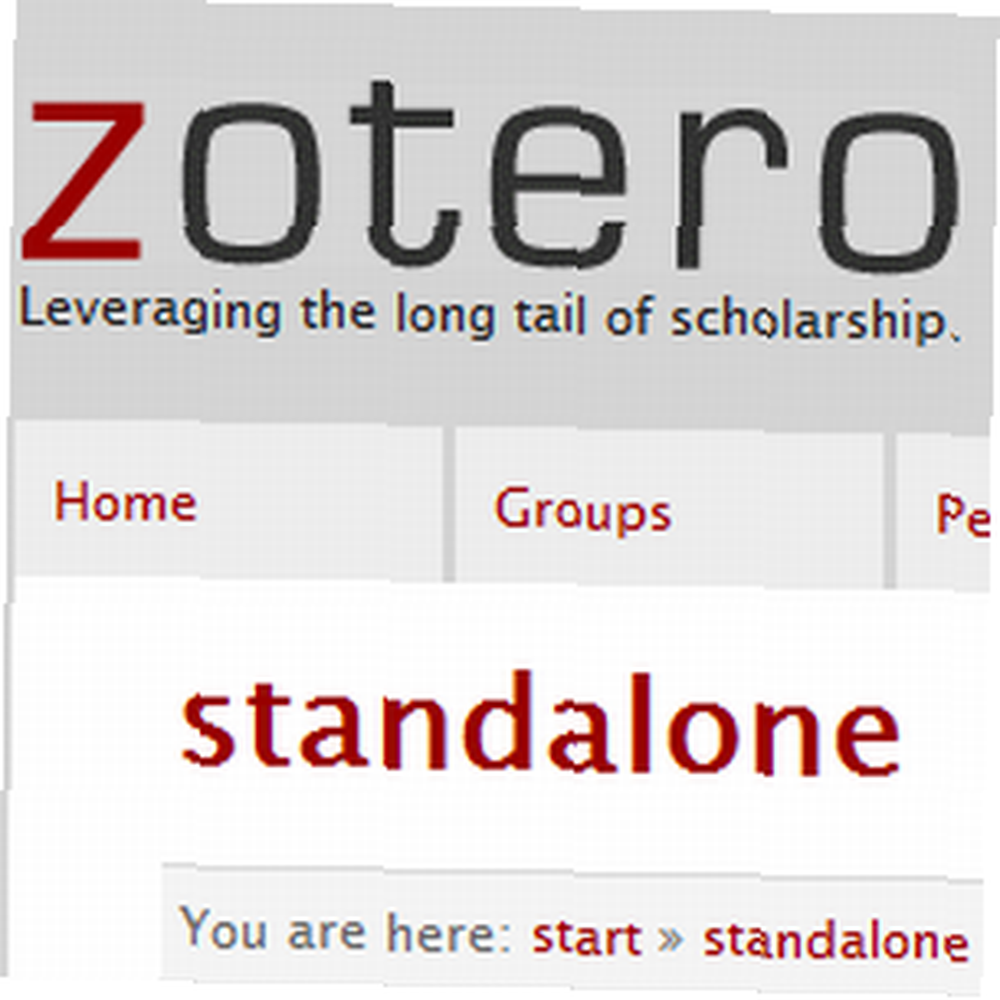 Каждый в мире исследований, и многие люди за его пределами, знают, что хороший менеджер по цитированию и организатор PDF 3 Инструменты управления документами PDF для организации ваших исследований 3 Инструменты управления документами PDF для организации ваших исследований В сети появилась значительная доля исследований За последние годы инструменты выросли. Давайте обсудим некоторые инструменты, которые помогут вам поддерживать аккуратность и каталогизацию вашей библиотеки PDF-документов для использования, когда у вас есть ... это необходимо, если вы хотите отслеживать все документы, которые вы прочитали и собрали. Последние два года я использую Zotero для организации своих исследований для статей. Zotero - это дополнение к Firefox, в котором вы можете сохранять цитаты и ссылки на PDF-файлы и получать к ним доступ в любое время..
Каждый в мире исследований, и многие люди за его пределами, знают, что хороший менеджер по цитированию и организатор PDF 3 Инструменты управления документами PDF для организации ваших исследований 3 Инструменты управления документами PDF для организации ваших исследований В сети появилась значительная доля исследований За последние годы инструменты выросли. Давайте обсудим некоторые инструменты, которые помогут вам поддерживать аккуратность и каталогизацию вашей библиотеки PDF-документов для использования, когда у вас есть ... это необходимо, если вы хотите отслеживать все документы, которые вы прочитали и собрали. Последние два года я использую Zotero для организации своих исследований для статей. Zotero - это дополнение к Firefox, в котором вы можете сохранять цитаты и ссылки на PDF-файлы и получать к ним доступ в любое время..
Одним из самых больших минусов Zotero является то, что он работает только в Firefox. Это означает, что вы должны использовать Firefox и использовать его для сохранения найденных статей. Пока я использовал Firefox, это не было большой проблемой, но когда я переключился на Chrome, это стало довольно громоздким. Не говоря уже о том, что мне приходилось загружать Firefox каждый раз, когда я хотел посмотреть на свою базу данных (что иногда может быть длительным процессом).
Вот почему я был рад узнать, что Zotero придумали Standalone Zotero Alpha (Windows, Mac и Linux) и с разъемами Chrome и Safari для него. Обратите внимание, что этот проект все еще находится в альфа-версии, поэтому он не идеален ни в коем случае. Эти новые версии вышли в феврале, так что, надеюсь, скоро мы увидим некоторые обновления. Теперь давайте посмотрим, что он может сделать, чтобы организовать ваше исследование.
Автономный Zotero
Чтобы получить Standalone Zotero, вам нужно зайти на сайт проекта и загрузить выбранную версию. Если вы хотите подключить его к Chrome или Safari, загрузите также соответствующий разъем.
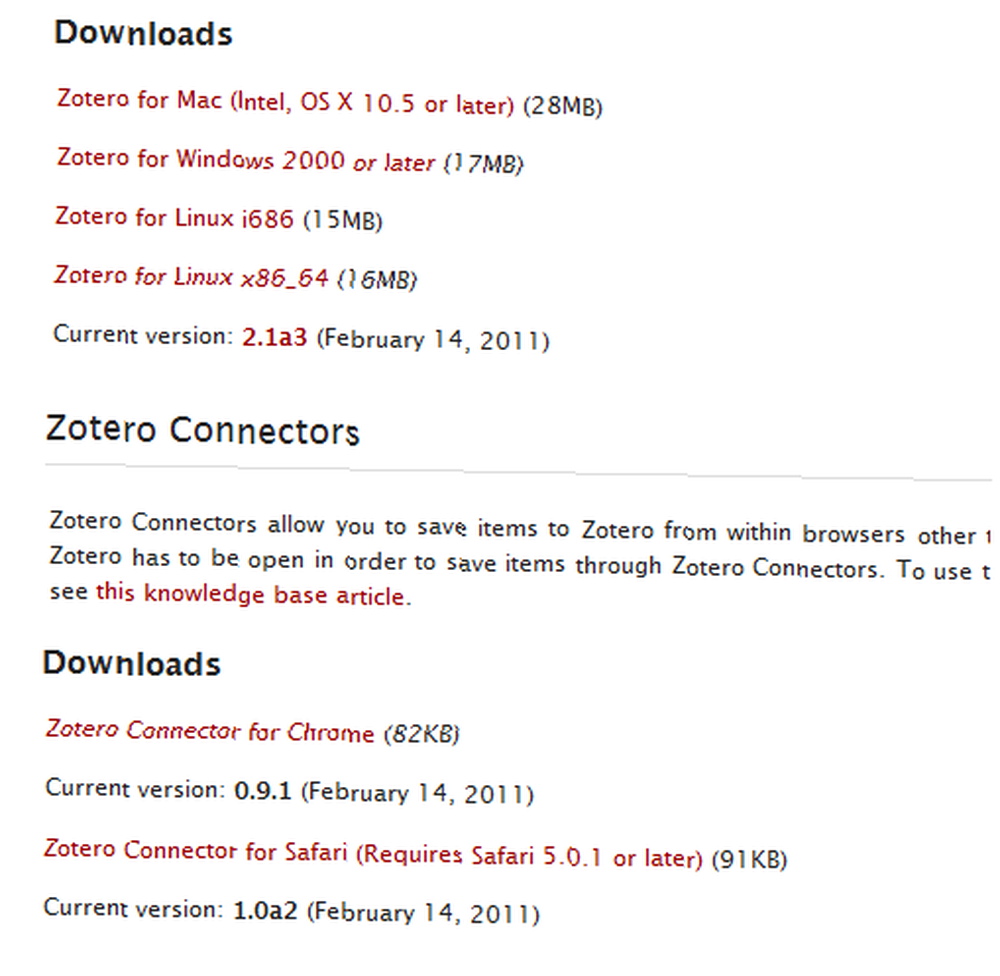
После установки, если вы ранее использовали Zotero, нажмите “да” синхронизирует вашу библиотеку Zotero с новой версией, и вы сразу же получите все свои статьи.
Для тех из вас, кто использовал Zotero в Firefox, автономная версия будет выглядеть очень знакомо. Это почти то же самое, что мы использовали в Firefox, но оно само по себе. На самом деле это так похоже, что трудно было найти различия. Но одна большая вещь очевидна - мне больше не нужно запускать Firefox, чтобы использовать Zotero. Ура!
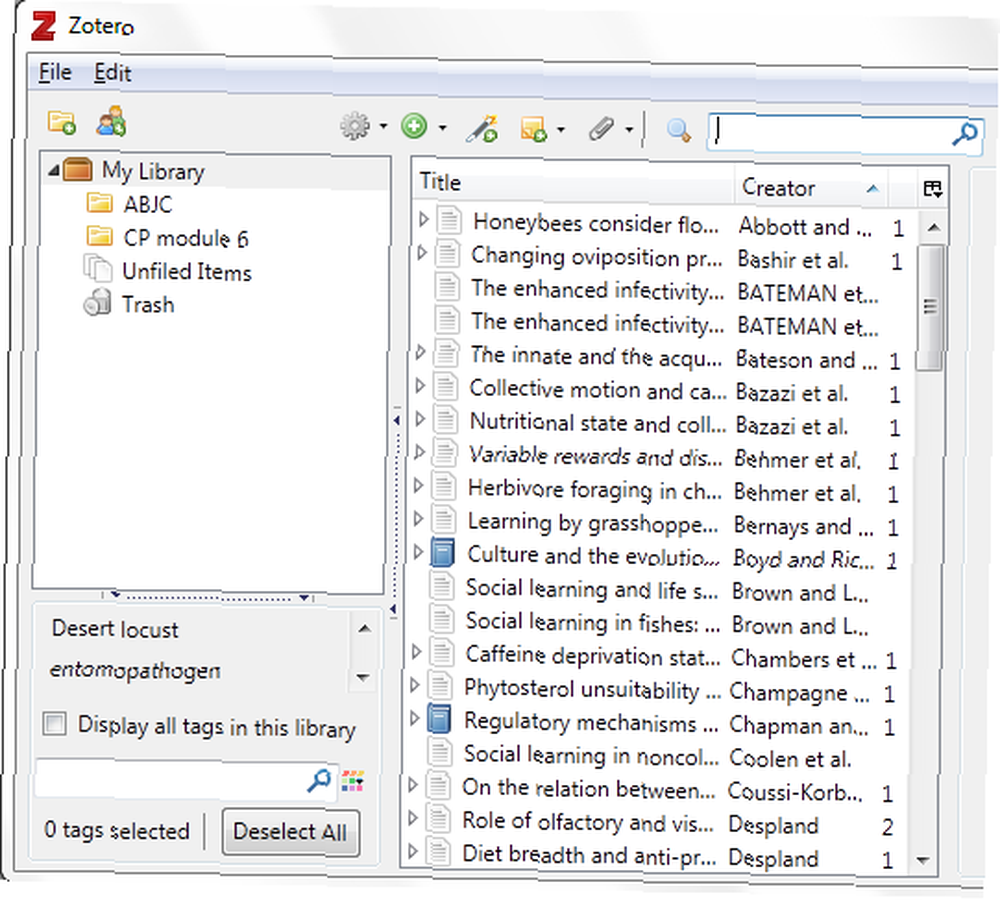
Интеграция браузера
Но Zotero не очень хорош, если я не могу искать статьи в своем браузере и добавлять их в Zotero оттуда. Я разочарован тем, что эта часть нового проекта все еще находится в зачаточном состоянии и работает не очень гладко, но я уверен, что с альфа-версией дела пойдут только лучше. Так что работает, а что нет?
Я впервые попробовал разъем Chrome. Это просто еще одно дополнение для Chrome, которое можно загрузить с домашней страницы Zotero..
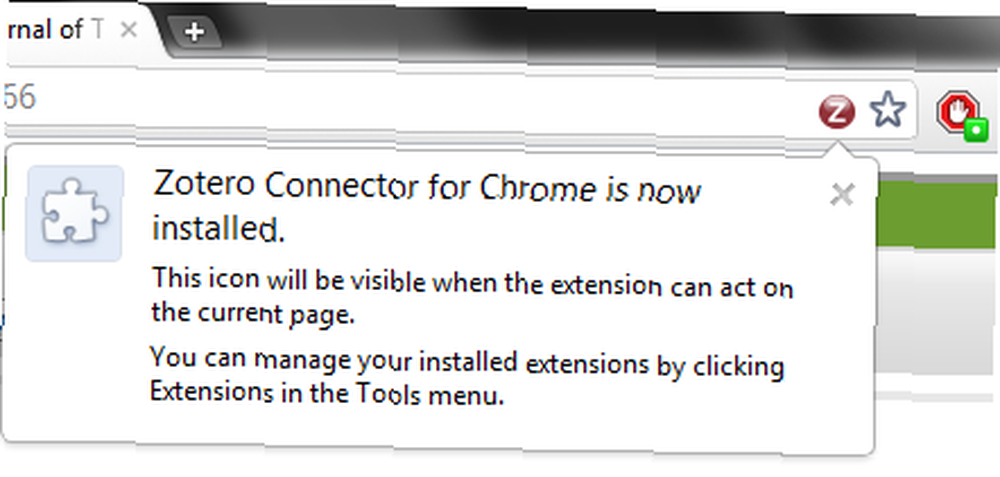
В отличие от версии Firefox, которая позволяла мне сохранять цитаты непосредственно из поиска Google Scholar, в Chrome мне приходилось нажимать отдельные ссылки и сохранять их только оттуда. Когда я нажимаю эти ссылки, у меня появляется значок в правой части адресной строки, который я могу щелкнуть, чтобы сохранить статью в Zotero..
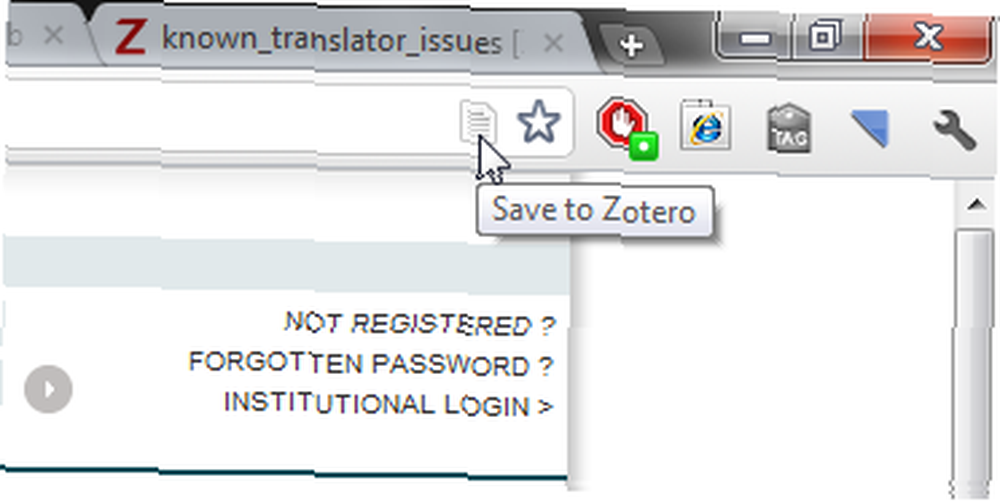
Даже это не работало все время, так как я продолжал получать эту ошибку:
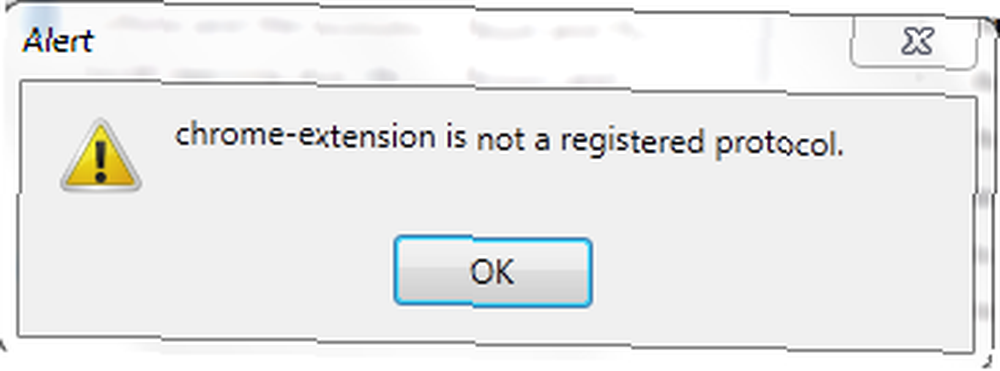
Несмотря на то, что я получал эту ошибку каждый раз, когда сохранял элемент, некоторые элементы действительно сохранялись, и я мог видеть их и получать к ним доступ из Zotero. Это может быть проблема с переводчиком, и мы надеемся, что она будет исправлена в ближайшее время. Эта ошибка продолжала расти независимо от того, пытался ли я что-то сохранить или нет, что вскоре стало довольно раздражающим. Если вы хотите узнать о разработках разъема Chrome, вы можете посмотреть на форуме Zotero.
В Firefox все стало немного смешно. Прежде всего, вы не можете запускать Standlone Zotero и Firefox Zotero одновременно. Вам нужно выбрать, один или другой.
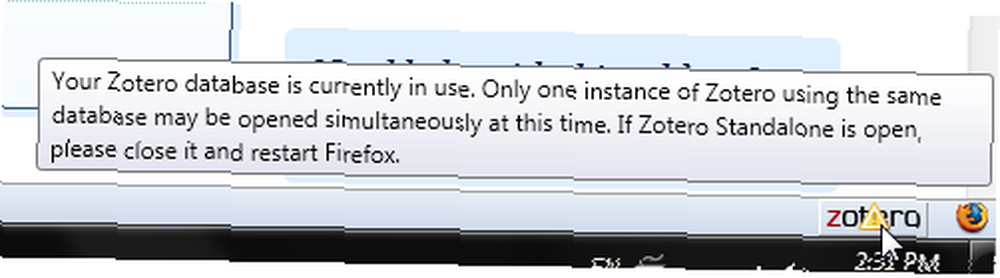
Но удивительно, что после отключения версии Firefox и попытки использовать только автономную версию я вообще не получил значки сохранения в Firefox. Когда я закрыл автономную версию и снова включил версию Firefox, все работало нормально. Вывод - если вы используете Firefox, вы могли бы пока хорошо придерживаться старого доброго Firefox Zotero.
MS Word Интеграция
Одна из самых полезных функций в Zotero - интеграция с MS Word. Я использовал это, чтобы ввести цитаты и создал библиографию для всей моей диссертации, и я не знаю, что бы я делал без нее. Автономный Zotero поставляется с уже встроенной интеграцией MS Word. Раньше вам приходилось загружать Firefox исключительно с целью использования интеграции с Word. Уже нет!
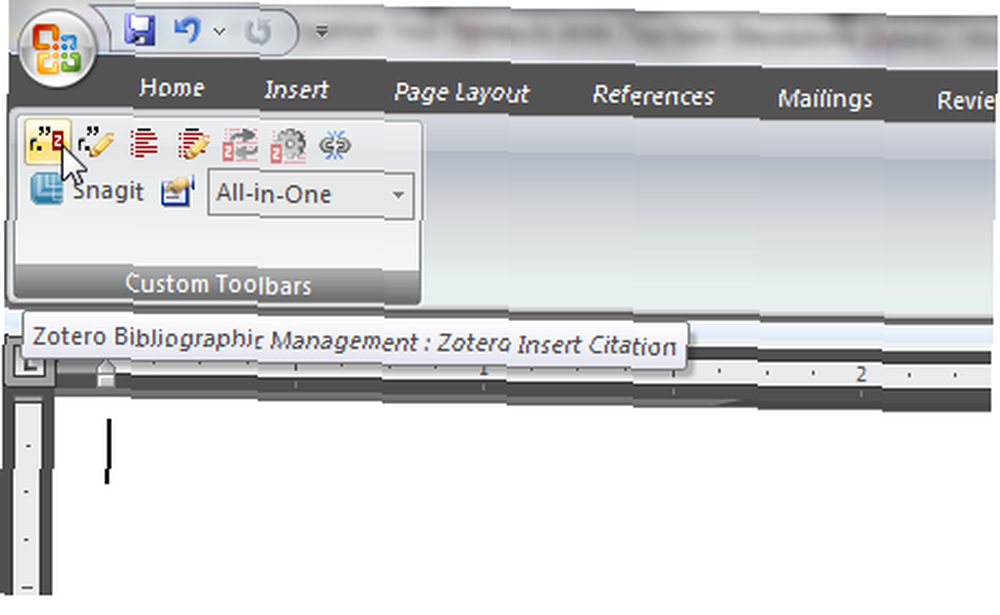
Сама надстройка, похоже, не изменилась, то есть вы можете вводить цитаты, создавать библиографии, редактировать их и т. Д..
Нижняя линия
Я был очень взволнован, чтобы попробовать эту новую версию Zotero. Эта альфа-версия выглядит как альфа, особенно в Chrome, и если вы новичок в бизнесе организаторов PDF и не используете Firefox, возможно, вы захотите поискать в другом месте сейчас.
Но если, как и я, у вас уже есть все в Zotero и вам нравится его использовать, эта новая версия - это искра новой надежды, которая уже обеспечивает некоторые очень необходимые улучшения. Я не могу дождаться, чтобы увидеть будущие версии и улучшить интеграцию с Chrome.
Что вы думаете о новом Zotero? Думаешь, стоит потратить немного времени на организацию своего исследования? Напишите нам в комментариях.











